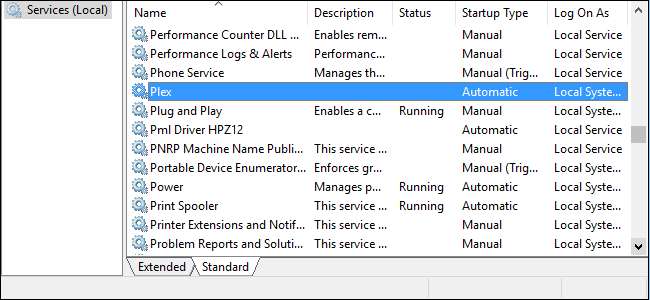
اگر آپ زیادہ تر ونڈوز صارفین کی طرح ہیں تو ، آپ کو ونڈوز شروع کرتے وقت بہت ساری چھوٹی سی افادیتیں چلتی ہیں۔ اگرچہ یہ زیادہ تر ایپس کے ل great عمدہ کام کرتا ہے ، لیکن کچھ ایسے بھی ہیں جو کسی صارف کے پی سی میں لاگ ان ہونے سے پہلے ہی شروع کردیں تو اچھا ہوگا۔ ایسا کرنے کے ل you ، آپ کو ونڈوز سروس کے طور پر ایپ چلانے کی ضرورت ہوگی۔
ونڈوز خدمات پروگراموں کی ایک خاص کلاس ہے جو عام طور پر کسی بھی طرح کے صارف انٹرفیس کے بغیر اور پی سی میں لاگ ان ہونے کے لئے صارف کی ضرورت کے بغیر ، بیک گراؤنڈ میں لانچ اور چلانے کے لئے تشکیل شدہ ہے۔ اگرچہ ، بہت سارے محفل اور طاقت ور صارف انہیں ان چیزوں کے طور پر جانتے ہیں جو آپ اپنے سسٹم کو تیز کرنے میں مدد کے لئے استعمال کرتے تھے یہ واقعی مزید ضروری نہیں ہے .
ایپ کو بطور سروس چلانے کا بنیادی فائدہ یہ ہے کہ آپ لاگ ان کرنے سے پہلے کسی پروگرام کا آغاز کرسکتے ہیں۔ یہ خاص طور پر ایسے ایپس کے ساتھ اہم ہوسکتا ہے جو آپ کو اپنے کمپیوٹر سے دور ہونے پر دستیاب خدمات فراہم کرنا چاہتی ہیں جن کو آپ دستیاب ہونا چاہتے ہیں۔
متعلقہ: ونڈوز سروسز کو سمجھنا اور ان کا انتظام کرنا
اس کی ایک عمدہ مثال ہے پیچیدہ ، ایک میڈیا سرور ایپ جو آپ کے اپنے کسی بھی آلے کے بارے میں مقامی مواد کو اسٹریم کرسکتی ہے۔ ضرور ، آپ اسے عام پروگرام کی طرح سسٹم ٹرے میں بیٹھنے دے سکتے ہیں ، لیکن اگر بجلی کی بندش یا شیڈول اپ ڈیٹ کی وجہ سے کمپیوٹر دوبارہ چل رہا ہے تو کیا ہوگا؟ جب تک آپ پی سی پر لاگ ان نہیں ہوجاتے ، Plex دستیاب نہیں ہوگا۔ پریشان کن ہے اگر آپ کو دوسرے کمرے میں بھاگنا پڑتا ہے جب آپ کا پاپ کارن ٹھنڈا پڑ جاتا ہے تو بیک اپ کو شروع کرنا پڑتا ہے ، اور اگر آپ شہر سے باہر ہیں اور انٹرنیٹ پر اپنے میڈیا کو چلانے کی کوشش کر رہے ہیں تو زبردست پریشان کن ہے۔ پریکس کو بطور سروس سیٹ کرنے سے یہ مسئلہ حل ہوجائے گا۔
شروع کرنے سے پہلے ، آپ کو بطور سروس ایپ چلانے کے ل a کچھ اہم انتباہات سے آگاہ ہونا چاہئے:
- ایپ سسٹم ٹرے میں آئکن نہیں ڈالے گی۔ اگر آپ کو کسی ایپ کے لئے باقاعدگی سے انٹرفیس کی ضرورت ہوتی ہے تو ، یہ بطور سروس چلانے کے ل. بہترین نہیں ہوگا۔
- جب آپ کو کنفگریشن تبدیلیاں کرنے یا اپ ڈیٹ کرنے کی ضرورت ہوتی ہے تو آپ کو سروس بند کرنا ہوگی ، پروگرام کو ایک باقاعدہ ایپ کے بطور چلائیں ، آپ کو جو کرنا ہے وہ کریں ، پروگرام بند کریں اور پھر سروس دوبارہ شروع کریں۔
- اگر ونڈوز شروع ہونے پر پروگرام چلانے کے لئے پہلے سے ہی ترتیب دے دیا گیا ہے تو ، آپ کو اسے غیر فعال کرنے کی ضرورت ہوگی تاکہ آپ دو وقت چلانے کے ساتھ ختم نہ ہوں۔ زیادہ تر پروگراموں کے پاس اس ترتیب کو ٹوگل کرنے کے لئے انٹرفیس میں ایک آپشن ہوتا ہے۔ دوسروں کو آپ میں شامل کر سکتے ہیں آغاز فولڈر ، تاکہ آپ انہیں وہاں سے دور کرسکیں۔
رول کرنے کے لئے تیار ہیں؟ آئیے اس کے بارے میں بات کرتے ہیں۔
پہلا پہلا: SrvStart انسٹال کریں
بطور سروس ایک ایپ چلانے کے ل، ، آپ کو ایک چھوٹی ، تیسری پارٹی کی افادیت کی ضرورت ہوگی۔ وہاں بہت سارے ہیں ، لیکن ہمارا پسندیدہ ہے SrvStart . یہ اصل میں ونڈوز این ٹی کے لئے ڈیزائن کیا گیا تھا ، اور ونڈوز ایکس پی کے ونڈوز کے کسی بھی ورژن کے ساتھ کام کرے گا۔
شروع کرنے کے لئے ، سر پر جائیں
SrvStart ڈاؤن لوڈ صفحہ
اور افادیت پر قبضہ. ڈاؤن لوڈ میں صرف چار فائلیں (دو DLL اور دو EXE فائلیں) شامل ہیں۔ کوئی انسٹالر نہیں ہے۔ اس کے بجائے ، اسے اپنے کمپیوٹر پر کاپی کریں
C: \ ونڈوز
ان کو اپنے بنیادی ونڈوز فولڈر میں فولڈر میں SrvStart "انسٹال" کریں۔
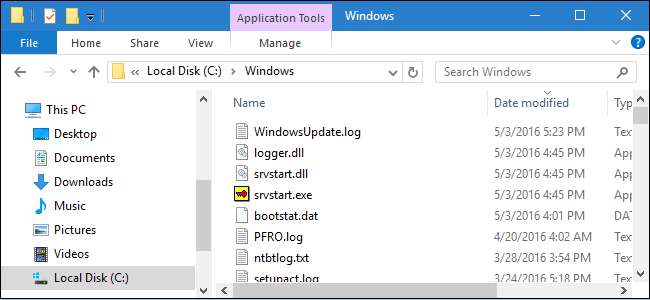
ہم یہ بھی ماننے جا رہے ہیں کہ آپ نے جو بھی پروگرام پہلے سے ہی خدمت میں تبدیل کرنے جا رہے ہو اسے پہلے ہی انسٹال اور ترتیب دے چکے ہیں ، لیکن اگر آپ کے پاس ایسا نہیں ہے تو ، اب بھی ایسا کرنے کا ایک اچھا وقت ہوگا۔
دوسرا مرحلہ: نئی سروس کیلئے کنفیگریشن فائل بنائیں
اگلا ، آپ ایک تشکیلاتی فائل بنانا چاہیں گے جو سروس تیار کرنے کے لئے سورن اسٹارٹ پڑھے گی۔ SrvStart کے ساتھ آپ بہت کچھ کرسکتے ہیں ، اور آپ پر کنفیگریشن کے تمام آپشنز پر مکمل تفصیلات پڑھ سکتے ہیں
دستاویزات کا صفحہ
. اس مثال کے طور پر ، ہم صرف دو کمانڈ استعمال کرنے جارہے ہیں:
شروع
، جو لانچ کرنے کے لئے پروگرام کی وضاحت کرتا ہے ، اور
بند کریں
، جو SrvStart کو بتاتا ہے کہ جب متعلقہ سروس بند ہوجائے تو پروگرام کو کیسے بند کیا جائے۔
نوٹ پیڈ کو فائر کریں اور نیچے کی شکل کا استعمال کرکے اپنی کنفیگریشن فائل بنائیں۔ یہاں ، ہم پلیکس استعمال کررہے ہیں ، لیکن آپ کسی بھی پروگرام کے لئے فائل بنا سکتے ہیں جس کو آپ بحیثیت خدمت چلا سکتے ہیں۔
شروع
کمانڈ صرف وہ راستہ بتاتا ہے جہاں پر عملدرآمد فائل رہتی ہے۔ کے لئے
بند کریں
کمانڈ ، ہم استعمال کررہے ہیں
winmessage
پیرامیٹر ، جس کی وجہ سے SrvStart سروس کے ذریعہ کھولی گئی کسی بھی ونڈوز پر ونڈوز کا قریبی پیغام بھیجتا ہے۔
[Plex] startup = "C: \ پروگرام فائلیں (x86) \ Plex \ Plex Media Server \ Plex Media Server.exe" شٹ ڈاؤن_میڈو = winmessage
ظاہر ہے ، آپ جس پروگرام کو شروع کررہے ہیں اس کے مطابق راستہ اور نام ایڈجسٹ کریں۔
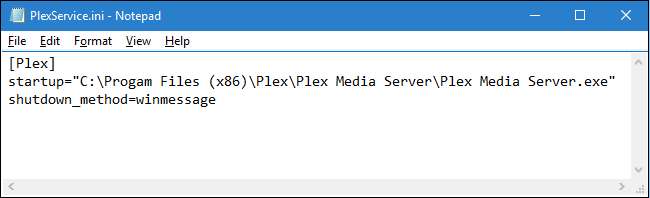
جہاں کہیں بھی نئی کنفگریشن فائل کو محفوظ کریں ، اور .txt توسیع کو .ini ایکسٹینشن سے تبدیل کریں۔ فائل کے نام کو نوٹ کریں ، کیوں کہ ہمیں اگلے مرحلے میں اس کی ضرورت ہوگی۔ کمانڈ پرامپٹ پر ٹائپ کرنے میں آسانی کے ل we ، ہم تجویز کرتے ہیں کہ اس فائل کو عارضی طور پر آپ کی سی: ڈرائیو پر محفوظ کریں۔
تیسرا مرحلہ: نئی سروس تخلیق کرنے کے لئے کمانڈ پرامپٹ کا استعمال کریں
آپ کا اگلا مرحلہ ونڈوز سروس کنٹرولر (ایس سی) کمانڈ کو استعمال کر رہا ہے تاکہ آپ کی تشکیل فائل میں معیار کی بنیاد پر نئی سروس تشکیل دیں۔ اسٹارٹ مینو (یا ونڈوز + ایکس کو دبانے) پر دائیں کلک کرکے ، کمانڈ پرامپٹ (ایڈمن) کو منتخب کرکے ، اور پھر انتظامی مراعات کے ساتھ چلنے کی اجازت دینے کے لئے ہاں پر کلک کرکے کمانڈ پرامپٹ کو کھولیں۔
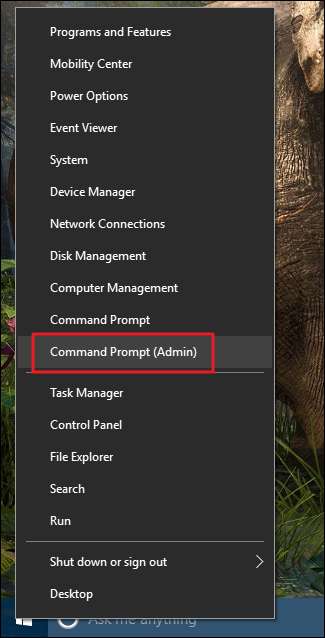
کمانڈ پرامپٹ پر ، نئی سروس تخلیق کرنے کیلئے درج ذیل نحو کا استعمال کریں:
سپریم کورٹ بنائیں <servicename> Displayname = "<servicename>" binpath = "srvstart.exe <servicename> -c <srvstart config file>> start = <starttype> کا راستہ
اس کمانڈ میں نوٹ کرنے کے لئے ایک دو چیزیں ہیں۔ پہلے ، ہر ایک برابر علامت (=) کے بعد اس کی جگہ ہوتی ہے۔ اس کی ضرورت ہے۔ اس کے علاوہ ،
<servicename>
قیمت پوری طرح آپ پر منحصر ہے۔ اور ، آخر کار ،
<شروع قسم>
قدر ، آپ استعمال کرنا چاہیں گے
آٹو
تاکہ خدمت خود بخود ونڈوز کے ساتھ شروع ہوجائے۔
تو ہماری عملی مثال میں ، کمانڈ اس طرح نظر آئے گی:
ایس سی کریٹ پلیکس ڈسپلے نام = "پلیکس" بائنپاتھ = "srvstart.exe Plex -c C: PlexService.ini" start = auto
ہاں ، آپ نے یہ صحیح پڑھا: میں نے استعمال کیا
C: PlexService.ini
کے بجائے
C: lex PlexService.ini
. کمانڈ آپ سے سلیش کو ہٹانے کی ضرورت ہے۔
جب آپ کمانڈ چلاتے ہیں تو ، اگر آپ سب کچھ ٹھیک ہو جاتا ہے تو آپ کو ایک کامیابی کا میسج ملنا چاہئے۔
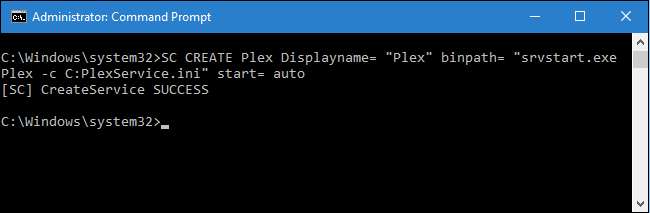
اس وقت سے ، جب بھی ونڈوز شروع ہوگی آپ کی نئی سروس چلے گی۔ اگر آپ ونڈوز سروسز کا انٹرفیس کھولتے ہیں (صرف اسٹارٹ پر کلک کریں اور "سروسز" ٹائپ کریں) تو ، آپ نئی سروس کو اسی طرح ڈھونڈ کر سکتے ہیں اور تشکیل کرسکتے ہیں جیسے آپ کسی اور کی طرح ہو۔
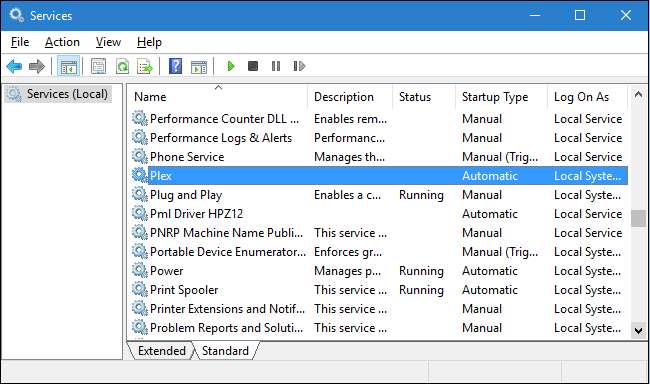
اور بس اتنا ہے۔ اگر آپ کے پاس ایسی ایپس ہیں جو ونڈوز کے ساتھ شروع ہوتی ہیں اور آپ ان کی بجائے صارف کو لاگ ان ہونے کی ضرورت کے شروع کردیتے ہیں تو ، کسی بھی ایپ کو خدمت میں تبدیل کرنا اتنا آسان ہے۔ ہم نے صرف ایک نئی سروس بنانے اور چلانے کے بنیادی طریقہ کار کو چھوا ہے ، لیکن اس سے بہتر ہے کہ آپ سروس کو چلانے کے ل S SrvStart کے ساتھ اور بھی بہت کچھ کرسکتے ہیں۔ اگر آپ مزید معلومات حاصل کرنا چاہتے ہیں تو دستاویزات کو ضرور چیک کریں۔






